Afidus :100%台灣製造、行銷歐美 高階專業工程縮時攝影機品牌
台灣總代理: 歐凸歐興業有限公司 (台灣工程縮時攝影服務、實戰第一品牌)
 |
| 縮時王Afidus ATL201[定焦版]高階縮時攝影機,內建Sony f0.95mm大光圈鏡頭 |
Afidus高階專業工程縮時攝影相機解決方案系列比較表
產品規格
型號
|
ATL-201S 縮時攝影機
|
感光元件
|
Sony™ Full HD 感光元件
|
畫素
|
1920 x 1080畫素
|
鏡頭
|
4mm(相當於DSLR22mm)
|
光圈
|
F 0.95
mm
|
可視角度
|
HFOV 100°
|
拍攝模式
|
手控快拍/標準縮時/間隔錄影Video Lapse
|
儲存
|
micro SD 卡(支援至256GB)
|
電源
|
4顆AA尺寸電池(三號電池
DC in 5V (USB供電)
|
電池壽命
|
每5分鐘拍攝一張可以持續使用180天
每10分鐘拍攝一張可以持續使用360天
最長電力可已達365天以上 |
外殼
|
IPX5 可用於任何天候
|
APP OS
|
Android 5.0 or iOS 9.0以上
|
尺寸
|
71.5 x 90.7 x 43.3mm
|
重量
|
140克(不含電池)
|
配件
|
綁帶、USB線、電池、鏡頭玻璃貼、16GB記憶卡、電池盒移除工具
|
規格補充說明:
- 獨家內建影像比對工具,輕鬆恢復拍攝原角度
- 內建計算機可計算拍攝影片檔案大小、時間長度、拍攝照片張數
- 高速拍攝: PIR(動態感應)最快拍攝速度: 每秒30張
- 手機 APP中文操控畫面,簡易操控
- 四種拍照模式:縮時攝影、定格動畫、 Video Lapse(間隔錄影模式)、單張照片
- 可設定180度、90度、270度畫面旋轉拍攝
- 獨家長效監控:可設記憶卡定覆寫功能,搭配影像"高壓縮"功能
- 原廠耐溫測試實驗 : -20°C 到 50°C (持續的在測試高低溫度循環測試從-20°C 到 50°C ,目前尚無因為這個範圍內的溫度循環所造成的異常)
- 獨家內建影像比對工具,輕鬆恢復拍攝原角度
- 內建計算機可計算拍攝影片檔案大小、時間長度、拍攝照片張數
- 高速拍攝: PIR(動態感應)最快拍攝速度: 每秒30張
- 手機 APP中文操控畫面,簡易操控
- 四種拍照模式:縮時攝影、定格動畫、 Video Lapse(間隔錄影模式)、單張照片
- 可設定180度、90度、270度畫面旋轉拍攝
- 獨家長效監控:可設記憶卡定覆寫功能,搭配影像"高壓縮"功能
- 原廠耐溫測試實驗 : -20°C 到 50°C (持續的在測試高低溫度循環測試從-20°C 到 50°C ,目前尚無因為這個範圍內的溫度循環所造成的異常)
APP軟體功能:
- 最新詳細Afidus APP說明課程 (歐凸歐製作)
- 每月例行維護作業SOP教學課程 (歐凸歐製作)
- 與ATL200S雷同,若說明不足,請參考ATL200S開箱文
拍攝實例: (不只工程,展現0.95mm大光圈的魅力)
Afidus 美國總代理商測試實例 ATL201 0.95mm大光圈魅力
工程實戰: 隧道施工 Afidus ATL201 (by Afidus 美國代理商)
工程實戰: 參展建構工程 Afidus ATL201 (by Afidus 美國代理商)
開箱文:
外觀、內盒、配件
 |
| Afidus ATL201紙盒外觀與ATL200相同, 右下角有一個白色圓形貼紙作為識別 |
 |
| ATL201S縮時攝影機打開袖套, 可以看見商品中文說明書(含保固卡) |
 |
| 移開說明書,上面附著一個[電池盒移除工具],解決使用者安裝充電電池不易取出的問題 |
 |
| 打開內合上蓋, 發現機器本體附著一個"鏡頭玻璃貼",加強保護原有鏡頭 |
 |
| 將機器移開,發現機器底下有原廠附贈的記憶卡16GB |
 |
| 將機器移開,發現機器底下有原廠附贈的記憶卡16GB與相關配件 |
 |
| 將配件陳列出來(綁帶、USB線、電池、鏡頭玻璃貼、16GB記憶卡、電池盒移除工具、說明書) |
 |
| 機器背後有產品型號與序號(保固依據) |
 |
| 機器背底座有產品型號與序號(保固依據) |
 |
| 香雞側面有USB孔位,可以供給外部電源或讀取記憶卡內容(待機狀態) |
安裝
- 安裝鏡頭保護貼
 |
| 安裝鏡頭保護貼-1 取出鏡頭保護貼 |
 |
| 安裝鏡頭保護貼-2 先撕開鏡頭塑膠面膜 |
 |
| 安裝鏡頭保護貼-3 撕開保護貼的外膜 |
 |
| 安裝鏡頭保護貼-4 貼置完成 |
- 安裝電池與記憶卡
 |
| 打開電池蓋 |
 |
| 取出電池蓋,看記憶卡插槽與滑道 |
 |
| 將記憶卡金手指朝上,順著滑道推入 |
 |
| 記憶卡推入後的正確狀態 |
 |
| 安裝電池後,將電池匣按照圖示方向送進電池室中 |
 |
| 將電池蓋放下,並向上推蓋緊 |
 |
| 將電池蓋放下,並向上推蓋緊 |
- 使用電池盒移除工具
 |
| 如果使用充電電池,因電池直徑比較大, 送入電池室後,不易取出 |
 |
| 這時可以使用[電池盒移除工具]勾住電池匣貼紙底下隱藏的孔位(共有四個) |
- 開機
 |
| 電源鍵按5秒鐘開機 |
 |
| 開機後,電源只是燈會顯示綠燈(若電池與記憶卡都有正確安、電池有電得情況下) |
軟體APP篇
- 手機連線主機(選擇ATL201開頭的熱點)
 |
| 輸入密碼"12345678" |
 |
| 連線成功 |
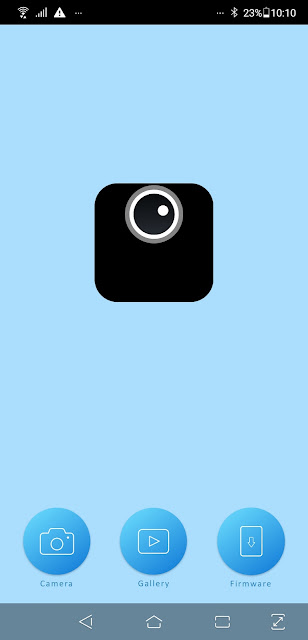 |
| 打開APP |
 |
| 按左上角設定畫面 |
 |
| 各種設定功能鍵,若有最新韌體版本可以升級,可以按下版本更新鍵 |
 |
| 升級完成最新版本了 |
 |
| 錄影排程可以設定每天幾點拍攝到幾點 |
 |
| 時間標記可以選擇放在畫面不同的位置 |
 |
| 工具箱中有影像比對(另文說明)與計算機功能 |
 |
| 計算機功能主要可以讓使用者可以依照錄影時間、拍攝間隔、FPS算出影片檔案大小、時間、與照片張數 |
 |
| ATL201在STAR模式中所看到板橋新板特區的夜空,有明顯的星星 |
 | |
|






